A Sticky Notes biztonsági másolatának készítése, visszaállítása és áttelepítése a Windows 10 rendszerben

A Windows 10 nem rendelkezik beépített módon a Sticky Notes áthelyezéséhez egy másik számítógépre. De itt megmutatjuk, hogyan kell csinálni.
A Windows 10 öntapadó jegyzetei digitálisakegyenértékű azokkal a mindenütt jelen lévő Post-It jegyzetekkel, amelyeket látni ragadt a monitorokon a szekrényekben az egész országban. Annak ellenére, hogy gyors és informális módon rögzítik az információkat, a cetlik papír mind a papír, mind a digitális verziója néha meglepően kritikus adatokat tartalmazhat (jelszavak, nyomkövető számok, évforduló dátumok stb.). Ez még valószínűbbé válik, amikor a Sticky Notes bővíti szolgáltatáskészletét. A Sticky Notes hosszú utat tett meg, mióta először beillesztették a Windows Vista-ba. Most sok beépített intelligenciát tartalmaz, például a menetrend szerinti járatok felismerésének képességét, a digitális tinta támogatását, és természetesen beírhatja őket, mint ahogy a múltban volt.
Az egyik olyan szolgáltatás, amely még mindig hiányzik a Sticky Notes-ból: a Sticky Notes biztonsági másolata, mentése és visszaállítása.
Ez egy kicsit trükkössé teszi az összes behozásátezeket a fontos adatokat veled más eszközre. A Microsoft nem nyújt kényelmes módszert a Sticky Notes biztonsági másolatának készítésére, de megteheti. Ebben a cikkben bemutatjuk, hogyan készíthet biztonsági másolatot és visszaállíthatja a Sticky Notes más eszközre.
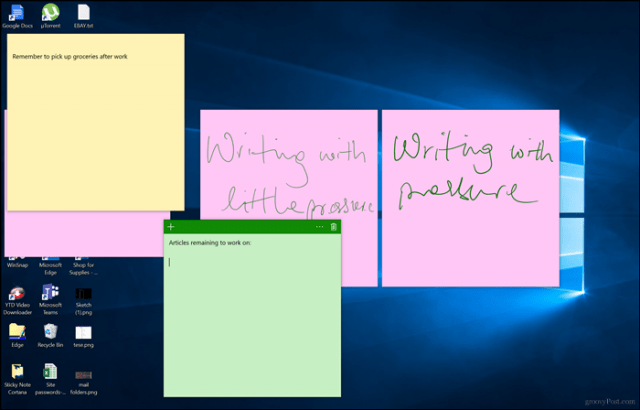
Biztonsági másolat készítése és visszaállítása a cetlik a Windows 10 rendszerben egy másik számítógépen
A Sticky Notes mentésének és helyreállításának első lépése annak megkeresése, ahol a Windows 10 tartja őket. Ehhez nyomja meg a Windows billentyűt + R, írja be a következőket a keresőmezőbe, majd nyomja meg az Enter billentyűt:
% LOCALAPPDATA% PackagesMicrosoft.MicrosoftStickyNotes_8wekyb3d8bbweLocalState
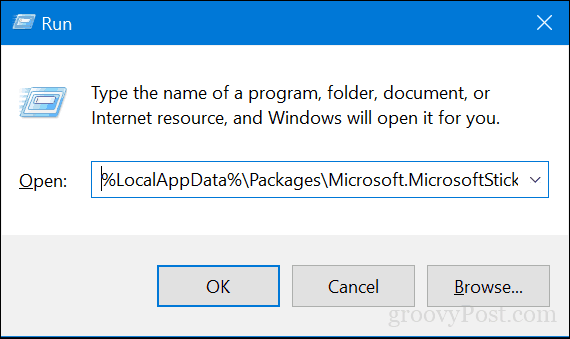
Másolja a fájlt plum.sqlite fájlt egy USB hüvelykujj-meghajtóra vagy más biztonsági mentési forrásra.
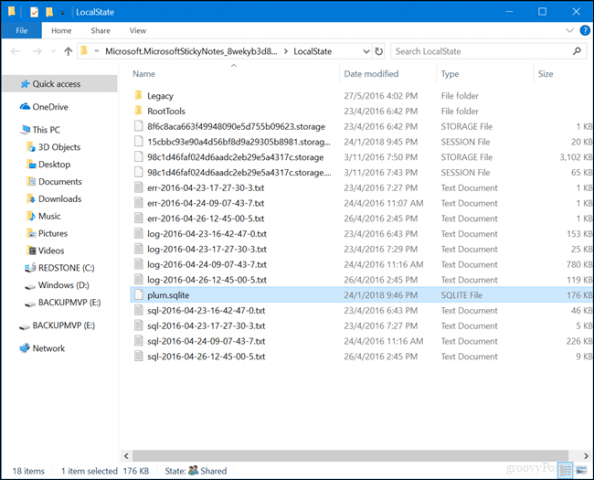
Csatlakoztassa az USB-meghajtót a másik eszközhöz, ahol visszaállítani szeretné, nyissa meg ugyanazt a Sticky Notes mappát, majd másolja és illessze be a plum.sqlite fájlt ugyanabba a mappába. kettyenés Cserélje ki a fájlt a rendeltetési helyre amikor megkérdezi.
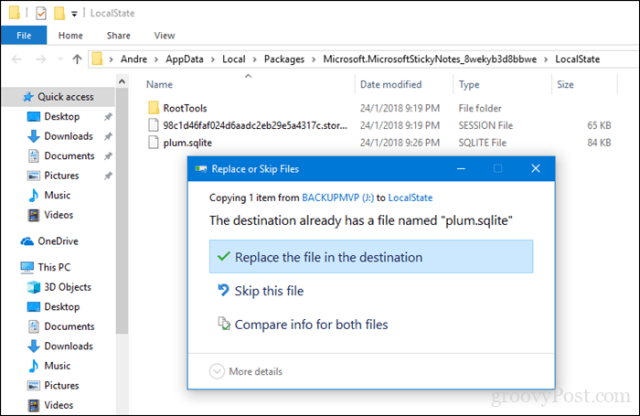
Zárja be a mappát, indítsa újra a számítógépet a módosítások megerősítéséhez, majd indítsa el a Sticky Notes szoftvert a másik eszközön. Látnia kell a cetlik megjegyzéseit az új eszközén. Ez az!
Tudassa velünk, mit gondol. Ön nagy rajongója a digitális cetliknak, vagy inkább a régimódi jómódú Post-It jegyzeteket szereti?










Szólj hozzá